「フォントスタイルを編集 (Edit Font Styles)」ダイアログ
「フォントスタイルを編集 (Edit Font Styles)」ダイアログでは、リハーサルマーク、強弱記号、テンポ記号のフォントサイズなど、テキストエディターで編集できないアイテムに使用されているフォントの形式設定を編集できます。
-
「フォントスタイルを編集 (Edit Font Styles)」のダイアログは、を選択すると開きます。
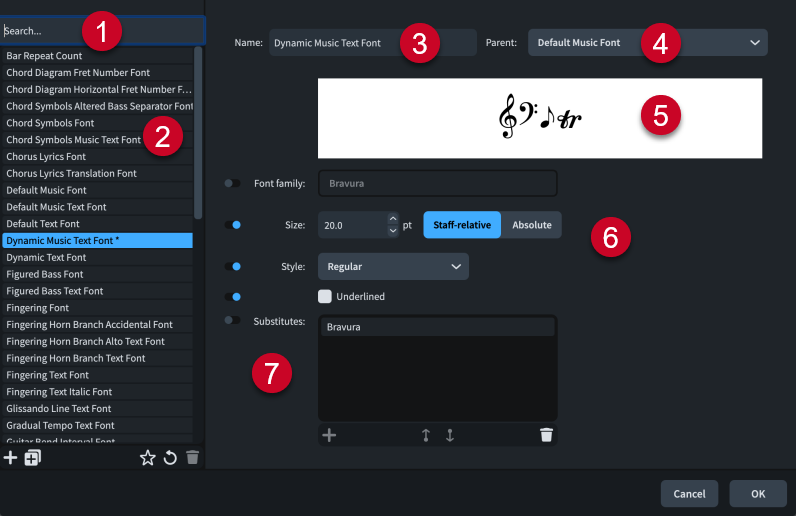
「フォントスタイルを編集 (Edit Font Styles)」ダイアログには、以下のセクションとオプションがあります。
-
検索フィールド
テキストを入力してフォントスタイルをフィルタリングできます。
ヒント特定のフォントスタイルが見つからない場合は、パラグラフスタイルである可能性があります。
-
フォントスタイルリスト
プロジェクト内のすべてのフォントスタイルが表示されます。同じセッションですでに「フォントスタイルを編集 (Edit Font Styles)」ダイアログを開いた場合は、そのときに選択したフォントスタイルが保持されています。
リストの最下部のアクションバーには以下のオプションがあります。
-
新規 (New)
 : デフォルト値を持つ新しいフォントスタイルを作成します。
: デフォルト値を持つ新しいフォントスタイルを作成します。 -
選択から新規作成 (New from Selection)
 : 既存のフォントスタイルのコピーを作成し、元のフォントスタイルとは別の設定に編集できます。初期設定では、新しいフォントスタイルは元のフォントスタイルを親として使用します。
: 既存のフォントスタイルのコピーを作成し、元のフォントスタイルとは別の設定に編集できます。初期設定では、新しいフォントスタイルは元のフォントスタイルを親として使用します。 -
デフォルトとして保存 (Save as Default)
 : 選択中のフォントスタイルをユーザーライブラリーのデフォルトとして保存し、複数のプロジェクトで使用できるようにします。デフォルトとして保存したフォントスタイルは
: 選択中のフォントスタイルをユーザーライブラリーのデフォルトとして保存し、複数のプロジェクトで使用できるようにします。デフォルトとして保存したフォントスタイルは  として表示されます。
として表示されます。 -
出荷時の設定に戻す (Revert to Factory)
 : 選択中のフォントスタイルに加えたすべての変更を取り消して、元の設定に戻します。
: 選択中のフォントスタイルに加えたすべての変更を取り消して、元の設定に戻します。 -
削除 (Delete)
 : 選択したフォントスタイルを削除します。補足
: 選択したフォントスタイルを削除します。補足あらかじめ定義されたフォントスタイルや、プロジェクト内で現在使用されているフォントスタイルは削除できません。
-
-
名前 (Name)
新しいフォントスタイルの名前を入力したり、既存のフォントスタイルの名前を編集したりできます。
-
元 (Parent)
選択したフォントスタイルに設定を引き継ぐ元のフォントスタイルを選択できます。オンにしたオプションは元スタイルの設定より優先されます。
-
フォントプレビュー
選択したフォントスタイルに現在の設定を適用したプレビューが表示されます。
-
フォントの外観オプション
選択したフォントスタイルについて、以下のパラメーターを変更できます。
-
フォントファミリー (Font family): フォントスタイル全体を設定します。
-
サイズ (Size): フォントのサイズを設定します。譜表サイズに応じてフォントサイズを変更するか、設定したサイズを常に維持するかを選択できます。たとえば、フォントサイズに譜表との相対値を指定したアイテムは譜表が小さくなると小さく表示されます。
補足組段オブジェクトのフォントスタイルのサイズが「譜表との相対値 (Staff-relative)」に設定されている場合、インストゥルメントファミリーの大括弧で括られたグループの最上段の譜表の譜表サイズにより、その上に表示される組段オブジェクトのサイズが影響されます。フォントスタイルが「絶対値 (Absolute)」に設定されている場合、譜表サイズによる影響は受けません。
-
スタイル (Style): 太字や斜体など、フォントのスタイルを設定します。
-
下線 (Underlined): 「下線 (Underlined)」と対応するチェックボックスを両方オンにすると、フォントに下線が表示されます。
-
-
代替 (Substitutes)
音楽フォントスタイルの代替フォントスタイルを管理できます。これは、SMuFL の範囲内のすべてのグリフを含まない音楽フォントスタイルを使用する場合に便利です。
リストの最下部のアクションバーには以下のオプションがあります。
-
代替を追加 (Add Substitute)
 : 選択したフォントスタイルに新しい代替を追加します。代替フォントスタイルを変更するには、代替をダブルクリックして、使用するフォントスタイルを入力するか、矢印
: 選択したフォントスタイルに新しい代替を追加します。代替フォントスタイルを変更するには、代替をダブルクリックして、使用するフォントスタイルを入力するか、矢印  をクリックしてメニューからフォントスタイルを選択します。
をクリックしてメニューからフォントスタイルを選択します。 -
上へ移動 (Move Up)
 : 選択した代替を代替リストの 1 つ上に移動します。これにより、代替の順序が変わります。
: 選択した代替を代替リストの 1 つ上に移動します。これにより、代替の順序が変わります。 -
下へ移動 (Move Down)
 : 選択した代替を代替リストの 1 つ下に移動します。これにより、代替の順序が変わります。
: 選択した代替を代替リストの 1 つ下に移動します。これにより、代替の順序が変わります。 -
削除 (Delete)
 : 選択した代替を削除します。
: 選択した代替を削除します。
-
フォントスタイルへの変更は、パートレイアウトを含むプロジェクト全体に適用されます。